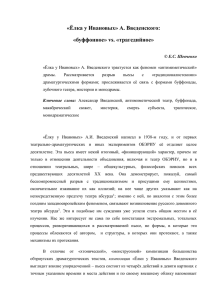Описание по использованию программы KC Flash для DMX
реклама
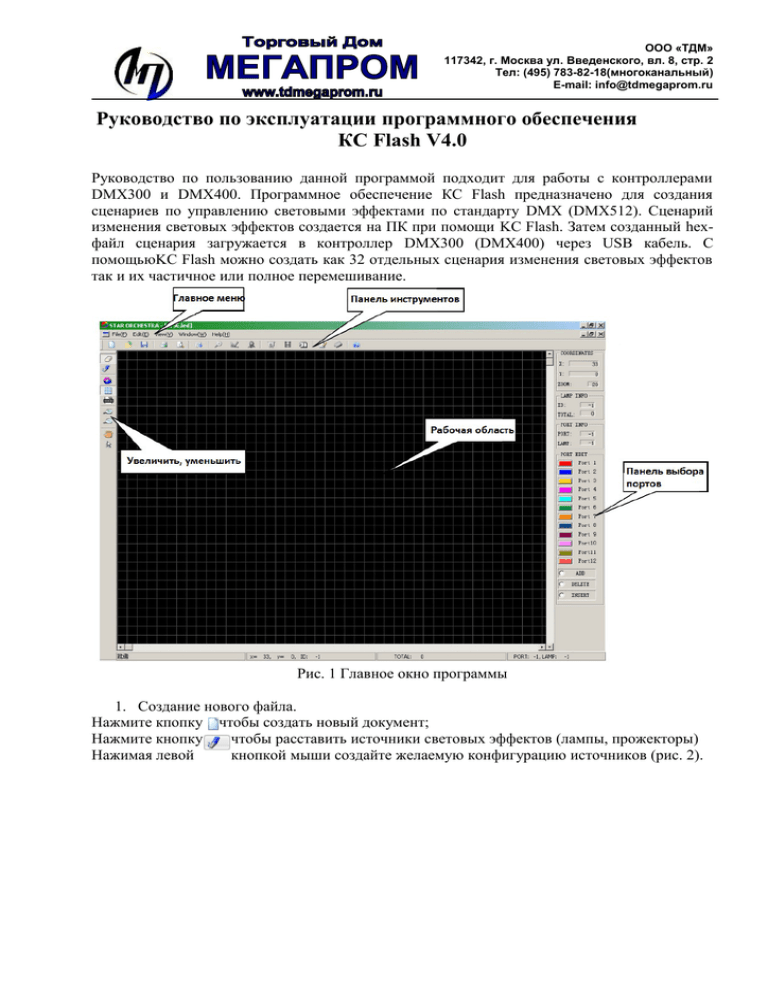
ООО «ТДМ» 117342, г. Москва ул. Введенского, вл. 8, стр. 2 Тел: (495) 783-82-18(многоканальный) E-mail: [email protected] Руководство по эксплуатации программного обеспечения КС Flash V4.0 Руководство по пользованию данной программой подходит для работы с контроллерами DMX300 и DMX400. Программное обеспечение КС Flash предназначено для создания сценариев по управлению световыми эффектами по стандарту DMX (DMX512). Сценарий изменения световых эффектов создается на ПК при помощи KC Flash. Затем созданный hexфайл сценария загружается в контроллер DMX300 (DMX400) через USB кабель. С помощьюKC Flash можно создать как 32 отдельных сценария изменения световых эффектов так и их частичное или полное перемешивание. Рис. 1 Главное окно программы 1. Создание нового файла. Нажмите кпопку чтобы создать новый документ; Нажмите кнопку чтобы расставить источники световых эффектов (лампы, прожекторы) Нажимая левой кнопкой мыши создайте желаемую конфигурацию источников (рис. 2). ООО «ТДМ» 117342, г. Москва ул. Введенского, вл. 8, стр. 2 Тел: (495) 783-82-18(многоканальный) E-mail: [email protected] Рис. 2. Расположение источников световых эффектов (лампы, прожекторы) После определения необходимой конфигурации источников, следует обозначить порты. Для этого нажмите кнопку ADD (в панели выбора портов) и затем выберете только красный порт (только для DMX300, а для DMX400 красный и синий) рис. 3. Каждой лампе присваивается номер. Номер лампы соответствует адресу декодера.Таким образом, можно работать (удалять/редактировать) в процессе создания сценария. ООО «ТДМ» 117342, г. Москва ул. Введенского, вл. 8, стр. 2 Тел: (495) 783-82-18(многоканальный) E-mail: [email protected] Рис. 3. Обозначение номеров излучателей и выбор порта. После завершения определения конфигураций излучателей, нужно нажать на кнопку сохранения: это позволит не потерять созданные данные (обязательно). Затем нажмите кнопку Carry Data. При этом открывается новое (светлое окно), в котором невозможно редактировать конфигурацию, но нужно создать сценарий светового эффекта. Нажмите на кнопку Edit Mode чтобы создать эффект (рис. 4). ООО «ТДМ» 117342, г. Москва ул. Введенского, вл. 8, стр. 2 Тел: (495) 783-82-18(многоканальный) E-mail: [email protected] Рис.4. Режим создания светового эффекта. В открывшемся диалоговом окне необходимо выбрать тип светового эффекта (рис. 5). ООО «ТДМ» 117342, г. Москва ул. Введенского, вл. 8, стр. 2 Тел: (495) 783-82-18(многоканальный) E-mail: [email protected] Рис.5. Диалоговое окно выбора режима светового эффекта. Выбрав желаемый эффект нажмите кнопку ADD. Далее откроется вкладка Color List. Здесь можно выбрать начальный цвет эффекта и конечный (рис.6). ООО «ТДМ» 117342, г. Москва ул. Введенского, вл. 8, стр. 2 Тел: (495) 783-82-18(многоканальный) E-mail: [email protected] Рис. 6. Диалоговое окно по выбору начального и конечного цветового эффекта Также можно добавить отдельные цвета (в зависимости от выбранного сначала эффекта). Данный этап завершается нажатием кнопки Save Color. Перейдя во вкладку Mode Parameter (рис. 7) нужно выбрать время между двумя ближайшими изменениями (Step Speed), уровень интенсивности между двумя эффектами (Loop Steps) и время задержки между двумя световыми режимами (HoldTime). Далее нажимается кнопка Area, которая предлагает выбрать зону, на которую распространяются данные настройки (при помощи левой кнопки мыши). Завершается данный этап нажатием кнопки Ok. ООО «ТДМ» 117342, г. Москва ул. Введенского, вл. 8, стр. 2 Тел: (495) 783-82-18(многоканальный) E-mail: [email protected] Рис. 7. Вкладка Mode Parameter Теперь программа переходит к начальной вкладке, где нужно нажать кнопку Confirm. Открывается следующая вкладка Define Programm Group. Здесь нужно выбрать сколько световых программ и какие будут участвовать в прошивке контроллера (рис. 8). ООО «ТДМ» 117342, г. Москва ул. Введенского, вл. 8, стр. 2 Тел: (495) 783-82-18(многоканальный) E-mail: [email protected] Рис. 8. Вкладка Define Program Group. После этих действий нужно нажать на кнопку Producing Writing CMOS chip file Программа сохраняет созданный эффект в виде прошивки для контроллера DMX300. 2. Подключение контроллера и его программирование Прежде чем подключать контроллер к компьютеру, нужно установить специальный драйвер (поставляется в комплекте на диске). Если на ПК установлена ОС Windows7, то необходимо перед подключением контроллера перезагрузить ПК, нажать F8, выбрать режим работы Disable Driver Signature Enforcement (отключить подпись драйверов). Теперь нужно подключить отключенный от питания контроллер по USB кабелю к компьютеру и нажать кнопку программирования (значок микросхемы). Запустится программа Flash Magic (рис.9). Она позволяет произвести запись hex файла в контроллер. ООО «ТДМ» 117342, г. Москва ул. Введенского, вл. 8, стр. 2 Тел: (495) 783-82-18(многоканальный) E-mail: [email protected] Рис. 9. Окно программы Flash Magic. Если используется контроллер DMX300, то необходимо выставить все параметры как на рис.9. При нажатии кнопки Start возникает окно «Reset the device into ISP mode now». Чтобы окно исчезло и программирование началось необходимо включить питание контроллера (кнопка на корпусе DMX-512). По окончании процесса программирования дисплей контроллера включится и отобразит текущий режим и скорость. Теперь можно отключить USB кабель от контроллера и начать его использование.